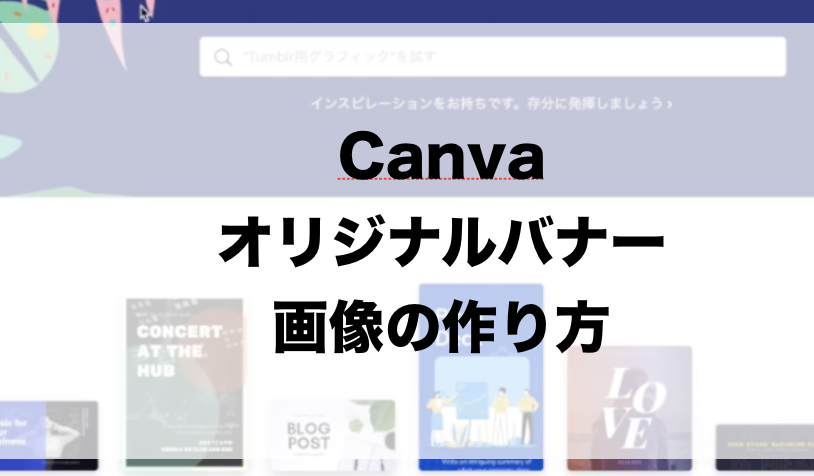こんにちは。kazunoriです。
今回はCANVAを使ったオリジナル画像の作成方法を紹介していきます。
CANVAは無料でも充分オシャレな画像が沢山あるので、ライバルとは一味違った画像を作成することが可能です。
一から作ってみましたので、参考にしてアイキャッチ等に役立ててください!
もくじ
CANVAの登録・ログイン方法について
入っていただいたら、登録を進めていきます。
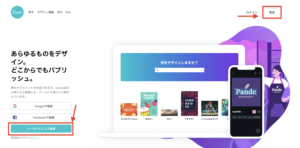
グーグル等でも大丈夫ですが、ここからはメールアドレスでの登録を紹介していきます。
アカウントを作成しなければならないので、
- 氏名
- メールアドレス
- パスワード
を記入して無料で開始をクリックしてください。
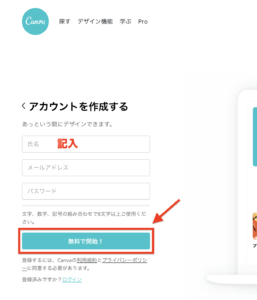
こちらの画面で完了です!
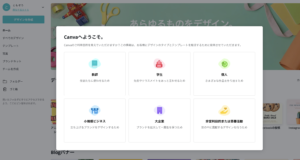
続いていよいよ画像を作っていきます。
CANVAでオリジナル画像・ブログバナーを作成する
画像作成解説動画
画像作成手順
デザイン作成をクリックしましょう。

ここからはブログバナーで作成します。
※用途に応じて違うものを選びましょう。
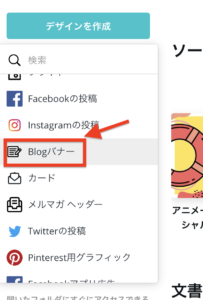
テンプレートを選ぶのですが、必要でない限りは無料のものを選びましょう。
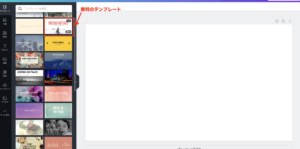
次に文字をクリックし任意のものに変更していきます。
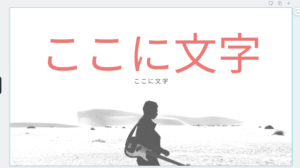
文字の装飾はエクセルやワードプレス同様に行えます。

終わったらダウンロードをクリックしましょう。
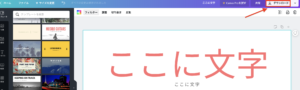
画像サイズはPNG,JPEGどちらでも構いません。
これで完了です!
まとめ
今回は、CANVAでオリジナル画像を作る方法を紹介してきました。
紹介したもの以外にも沢山の無料テンプレートが存在します。
ただフリー素材を使って加工するよりも、ワンランク上のバナーを作ることが出来ます。
是非一度CANVAでの画像作成をチャレンジしてみてください!